As configurações gerais de agenda nas plataformas Minha Agenda Virtual e eAgenda são os primeiros itens que nossos clientes devem configurar ao criar uma agenda customizada. Dessa forma fizemos este post para explicar em detalhes os itens que você usuário pode configurar.
Você pode acompanhar este tutorial pelo nosso canal no YouTube, ou mesmo no passo a passo deste post.
Vídeo tutorial Configurações Gerais de Agenda
Passo a passo
Acessando a página de configurações gerais
Após fazer o login na plataforma, no Menu lateral, clique em “Agenda” > “Configuração”.
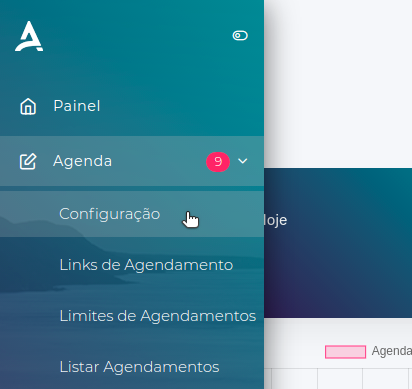
Em seguida, clique em “Configurar” na agenda que você quer modificar.
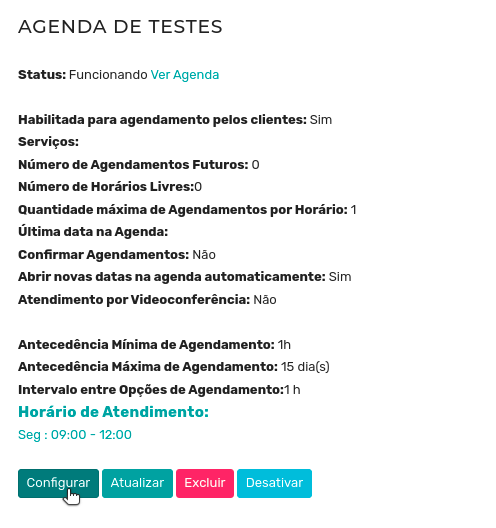
Modificando o nome da agenda
Na página que abrirá, de configurações gerais, a primeira opção é a de modificar o nome da agenda. Escolha um nome que tem a ver com o tipo de serviço que será ofertado.
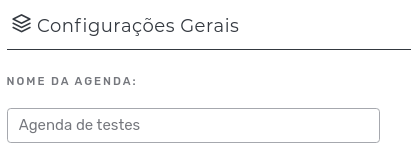
Atendimento presencial ou por vídeo conferência
Em seguida, as duas opções abaixo são para indicar se o agendamento será por vídeo conferência ou presencial. Se for presencial e o atendimento for no seu endereço, deixe marcada a opção “ATENDIMENTO NO SEU ENDEREÇO”. Se for no endereço do cliente, deixe esta opção desmarcada.
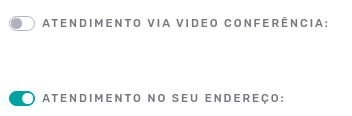
Caso o atendimento seja por vídeo conferência, marque a opção e selecione qual a plataforma você deseja utilizar, dessa forma, o sistema irá gerar o link da videoconferência automaticamente.
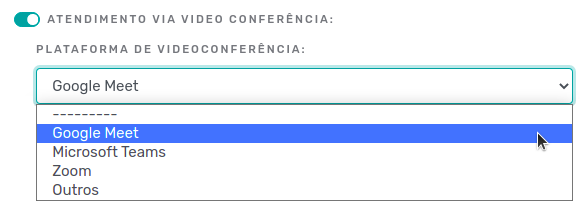
Número máximo de pessoas em um mesmo horário
A próxima opção é referente ao número máximo de pessoas que podem ser atendidas em um mesmo horário e isto dependerá do número de atendentes que você tem. Caso seu atendimento seja em grupo, por exemplo para aulas com 10 alunos por sala, digite “10” e marque a opção “ATENDIMENTO PARA GRUPOS”.
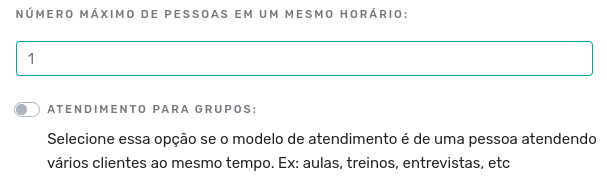
Listas de espera
Em seguida, indique se você deseja habilitar listas de espera. Para liberar essa opção você precisa de um plano de assinatura (uma conta paga). Caso habilitada, essa opção permite ao seu cliente marcar em um horário já ocupado por outro cliente, mas que caso haja desistência, quem estiver na lista é chamado em seguida.
![]()
Confirmação e bloqueio de agendamentos
A opção de confirmação de agendamentos deve ser acionada caso você queira que, para um agendamento ser efetivado, ele precise ser confirmado pelo administrador da agenda.
![]()
Caso você queira que apenas a equipe de administradores das agendas possa incluir agendamentos, deixe marcada a opção de bloqueio, abaixo. Assim, instrua seus clientes a entrar em contato com os administradores das agendas para realizar um agendamento.
![]()
Acompanhantes
Em alguns serviços, como consultas médicas, exames em clínicas, entre outros, é desejável que o seu cliente leve acompanhantes. Para tal, marque esta opção. É necessário ter um plano de assinatura para liberar essa opção.
![]()
Criando senhas
Você pode criar uma senha para sua agenda, assim, somente quem tiver a senha poderá realizar um agendamento.

Cancelamento de agendamento
Finalmente, temos a opção de prazo para cancelamento. Caso você deixar o valor padrão de zero, seu cliente pode cancelar um agendamento a qualquer momento. Caso você modifique o valor para, por exemplo 5, seu cliente somente poderá cancelar o agendamento faltando no mínimo 5 horas para o atendimento.

Com isto, finalizamos este tutorial. Esperamos que tenham gostado e em caso de dúvidas, deixem uma mensagem nos comentários, que responderemos o quanto antes. Até a próxima!